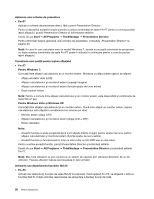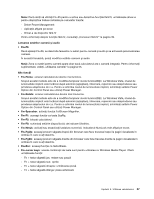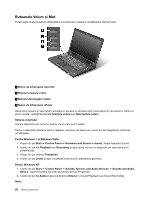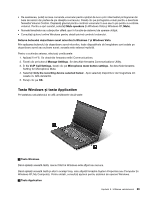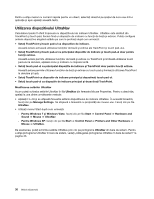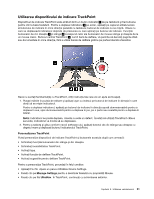Lenovo ThinkPad L421 (Romanian) User Guide - Page 51
Utilizarea dispozitivului de indicare TrackPoint
 |
View all Lenovo ThinkPad L421 manuals
Add to My Manuals
Save this manual to your list of manuals |
Page 51 highlights
Utilizarea dispozitivului de indicare TrackPoint Dispozitivul de indicare TrackPoint este alcătuit dintr-un buton indicator 1 de pe tastatură şi trei butoane pentru clic la baza tastaturii. Pentru a deplasa indicatorul 5 pe ecran, apăsaţi pe capacul antialunecare al butonului de indicare în orice direcţie paralelă cu tastatura; butonul de indicare nu se mişcă. Viteza cu care se deplasează indicatorul depinde de presiunea cu care aplicaţi pe butonul de indicare. Funcţiile butoanelor de clic dreapta 2 şi stânga 4 corespund celor ale butoanelor de mouse stânga şi dreapta de la un mouse clasic. Butonul central TrackPoint 3 , numit bară de defilare, vă permite să derulaţi paginile Web sau documentele în orice direcţie, fără a utiliza barele de defilare grafice pe partea laterală a ferestrei. Dacă nu sunteţi familiarizat(ă) cu TrackPoint, citiţi instrucţiunile care vă vor ajuta să începeţi. 1. Plasaţi mâinile în poziţia de editare şi apăsaţi uşor cu indexul pe butonul de indicare în direcţia în care doriţi să se mişte indicatorul. Pentru a deplasa indicatorul, apăsaţi pe butonul de indicare în direcţia opusă dumneavoastră pentru a deplasa în sus, spre dumneavoastră pentru a deplasa în jos, pe o parte sau cealaltă pentru a deplasa în lateral. Notă: Indicatorul se poate deplasa. Acesta nu este un defect. Încetaţi să utilizaţi TrackPoint câteva secunde, indicatorul va înceta să se deplaseze. 2. Pentru a selecta şi glisa conform nevoii software-ului, apăsaţi butonul de clic stânga sau dreapta cu degetul mare şi deplasaţi butonul indicatorului TrackPoint. Personalizarea TrackPoint Puteţi personaliza dispozitivul de indicare TrackPoint şi butoanele acestuia după cum urmează: • Schimbaţi funcţiile butoanelor din stânga şi din dreapta. • Schimbaţi sensibilitatea TrackPoint. • Activaţi lupa. • Activaţi funcţia de defilare TrackPoint. • Activaţi sugestiile pentru defilare TrackPoint. Pentru a personaliza TrackPoint, procedaţi în felul următor: • Apăsaţi Fn+F8. Apare un panou UltraNav Device Settings. • Faceţi clic pe Manage Settings pentru a deschide fereastra cu proprietăţi Mouse. • Faceţi clic pe fila UltraNav. În TrackPoint, continuaţi cu schimbarea setărilor. Capitolul 2. Utilizarea calculatorului 31